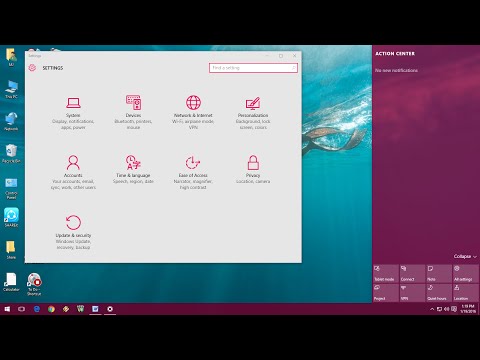Chrome Remote Desktop нь хэрэглэгчдэд өөр компьютерийг алсаас удирдах боломжийг олгодог алсын ширээний програм юм. Үүнийг Google боловсруулсан бөгөөд Chrome Remote Desktop -тэй Google Chrome -ийг өргөтгөл болгон ашиглах шаардлагатай. Энэ бол сайн програм хангамж боловч хэрэв та хувийн нууцлал, аюулгүй байдлынхаа талаар санаа зовж байгаа эсвэл ашиглахгүй байгаа бол үүнийг устгаж болно. Програмыг устгах нь харьцангуй хялбар бөгөөд энэ нь зөвхөн Google Chrome хөтчийн өргөтгөл юм.
Алхам
2 -р арга 1: Chrome Remote Desktop -ийг идэвхгүй болгох

Алхам 1. Google Chrome -ийг ажиллуулна уу
Бүх програмын доорх Start цэснээс Google Chrome -ийг хайж олоорой. Үүн дээр дарна уу. Вэб хөтөч ажиллах болно.
Хэрэв таны ширээний компьютер дээр Google Chrome товчлол байгаа бол энд дарна уу

Алхам 2. Тохиргоо цэс рүү орно уу
Баруун дээд буланд гурван хэвтээ шугамтай товчлуур дээр дарна уу. Энэ нь дэд цэсийг гаргаж ирэх болно. "Тохиргоо" -г хайж олоод дээр нь дарна уу. Тохиргооны хуудас ачаалагдах болно.
Та хаягийн талбарт "chrome: // settings/" гэж оруулснаар энэ хуудас руу шууд очиж болно

Алхам 3. Зүүн талын цэснээс Өргөтгөлүүд холбоос дээр дарна уу. Өргөтгөлүүдийн хуудас ачаалагдах болно. Та хаягийн талбарт "chrome: // extensions/" гэж оруулснаар энэ хуудас руу шууд очиж болно.
Өргөтгөлийн хуудас нь таны Google Chrome хөтөч дээр суулгасан бүх програмууд эсвэл өргөтгөлүүдийг жагсаасан болно

Алхам 4. Chrome Remote Desktop -ийг идэвхгүй болгох
Өргөтгөлийг хайж олоод хажууд байгаа "Идэвхжүүлсэн" гэсэн нүдэн дээрх тэмдэглэгээг арилгаж идэвхгүй болго. Өргөтгөлийг саарал болгож, энэ нь идэвхгүй болсон гэсэн үг юм.
- Өргөтгөл Google Chrome -д байсаар байгаа боловч идэвхтэй биш, идэвхжсэн байна.
- Өргөтгөлийг идэвхгүй болгох нь түр зуурынх бөгөөд та үүнийг хүссэн үедээ хурдан идэвхжүүлэх боломжтой. Хэрэв та үүнийг ашиглахыг хүсвэл хайх, татаж авах, дахин суулгах шаардлагагүй болно.
2 -ийн 2 -р арга: Chrome Remote Desktop -ийг устгах

Алхам 1. Google Chrome -ийг ажиллуулна уу
Бүх програмын доорх Start цэснээс Google Chrome -ийг хайж олоорой. Үүн дээр дарна уу. Вэб хөтөч ажиллах болно.
Хэрэв таны ширээний компьютер дээр Google Chrome товчлол байгаа бол энд дарна уу

Алхам 2. Тохиргоо цэс рүү орно уу
Баруун дээд буланд гурван хэвтээ шугамтай товчлуур дээр дарна уу. Энэ нь дэд цэсийг гаргаж ирэх болно. "Тохиргоо" -г хайж олоод дээр нь дарна уу. Тохиргооны хуудас ачаалагдах болно.
Та хаягийн талбарт "chrome: // settings/" гэж оруулснаар энэ хуудас руу шууд очиж болно

Алхам 3. Зүүн талын цэснээс Өргөтгөлүүд холбоос дээр дарна уу. Өргөтгөлүүдийн хуудас ачаалагдах болно. Та хаягийн талбарт "chrome: // extensions/" гэж оруулснаар энэ хуудас руу шууд очиж болно.
Өргөтгөлийн хуудас нь таны Google Chrome хөтөч дээр суулгасан бүх програмууд эсвэл өргөтгөлүүдийг жагсаасан болно

Алхам 4. Chrome Remote Desktop -ийг устгана уу
Өргөтгөлийг хайж олоод хажууд байгаа хогийн савны дүрс дээр дарж устгана уу. Устгахыг баталгаажуулах цонх гарч ирнэ.